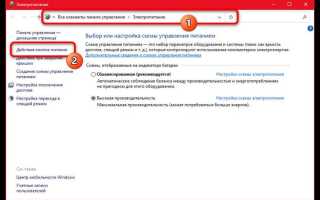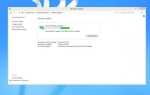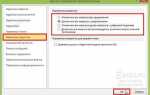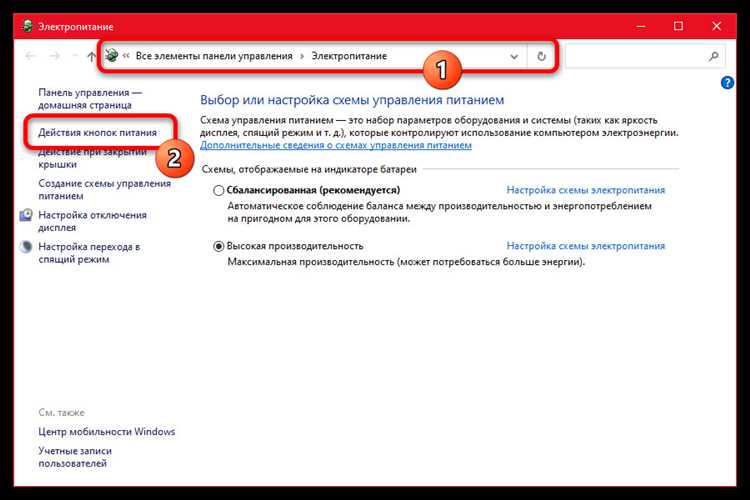
В Windows 10 звук включения – это один из первых элементов, который воспринимается пользователем после запуска системы. В отличие от более ранних версий операционной системы, где изменение этого звука было ограничено, в Windows 10 есть несколько способов настроить этот момент. С помощью встроенных инструментов можно либо полностью отключить, либо заменить стандартный звук на любой другой.
Чтобы изменить звук включения, не потребуется скачивать сторонние приложения. Достаточно воспользоваться стандартными настройками Windows. Однако важно понимать, что начиная с версии Windows 8 и выше, звук старта был отключён по умолчанию. Это значит, что для того, чтобы его включить или изменить, потребуется внести изменения в системные файлы или настройки звуковых эффектов.
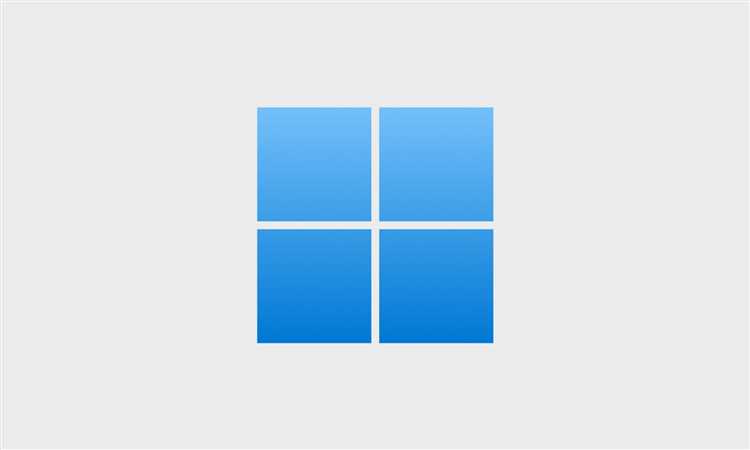
Для изменения звука включения необходимо зайти в «Панель управления», выбрать раздел «Оборудование и звук», затем перейти в «Звук». В списке доступных звуковых событий можно найти «Система». Здесь вам откроется возможность выбора звука старта, а также его изменения или отключения. Если стандартный звук вам не нравится, вы можете выбрать файл в формате WAV и установить его в качестве нового звука старта.
Примечание: После изменения звука включения важно учитывать совместимость файла. Windows поддерживает только звуки в формате WAV, и файл не должен превышать определённую длину или качество, чтобы не вызвать сбоев в работе системы.
Поиск файла звука запуска системы
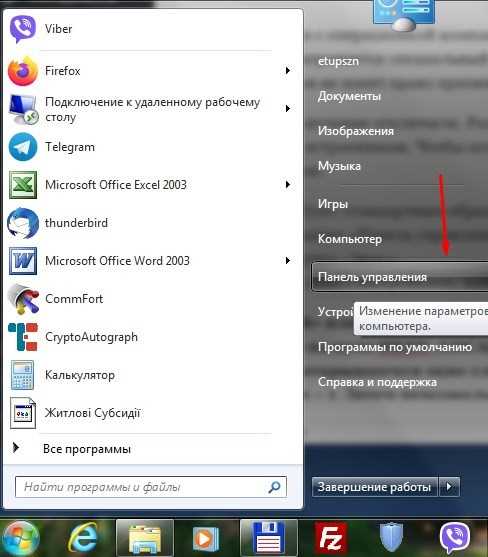
Чтобы изменить звук включения Windows 10, необходимо сначала найти соответствующий файл, который отвечает за этот звук. В Windows 10 файл звука запуска системы по умолчанию называется «Windows Logon.wav» или «Windows Startup.wav» и находится в системной папке.
Для поиска этого файла откройте Проводник и перейдите по пути: C:\Windows\Media. В этой папке хранятся все стандартные звуки системы, включая звук загрузки. Если файл «Windows Logon.wav» отсутствует или был заменен, его можно найти в системе, выполнив поиск по имени в Проводнике.
Для этого откройте Проводник, введите в строку поиска «Windows Logon.wav» или «Windows Startup.wav» и нажмите Enter. Система найдет файл, если он присутствует в других каталогах.
В случае если стандартный файл был изменен или отсутствует, можно использовать сторонние утилиты или восстановить его через функции восстановления системы. Также файл можно скачать из интернета, однако необходимо соблюдать осторожность и проверять источник на безопасность.
После того как файл будет найден, его можно заменить или скопировать в папку C:\Windows\Media для использования в качестве нового звука запуска системы.
Настройка звука через панель управления
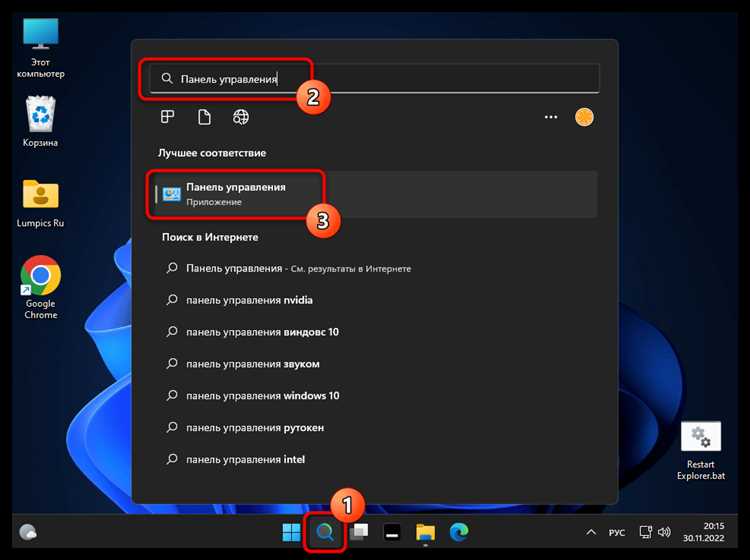
Чтобы изменить звук включения в Windows 10 через Панель управления, выполните несколько простых шагов. Откройте Панель управления, нажав правой кнопкой мыши на кнопку «Пуск» и выбрав «Панель управления» из списка. В поисковой строке панели введите «Звук» и выберите раздел «Управление звуковыми устройствами».
Чтобы изменить его, нажмите на выпадающее меню и выберите желаемый звук из списка предустановленных или нажмите «Обзор», чтобы выбрать свой файл в формате WAV. Если вы хотите отключить звук, просто снимите галочку с соответствующего пункта.
Не забудьте применить изменения, нажав «ОК», чтобы новый звук вступил в силу. В случае, если система не применяет изменения сразу, перезагрузите компьютер. Если изменения не сохраняются, возможно, необходимо запустить панель с правами администратора.
Использование сторонних программ для смены звука
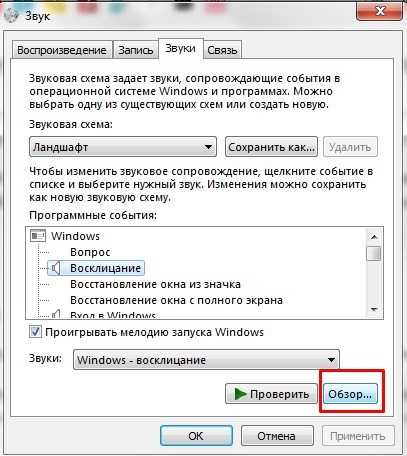
Для более гибкой настройки звука включения Windows 10 можно воспользоваться сторонними приложениями. Они предоставляют расширенные возможности для изменения не только стандартного звука, но и других системных звуков. Рассмотрим несколько популярных программ.
1. SoundSwitch – это программа, которая позволяет не только изменить звук включения, но и настроить переключение между аудиоустройствами. В настройках можно выбрать нужные звуковые файлы для различных событий, включая запуск операционной системы. Программа поддерживает широкий формат аудио, что даёт пользователю возможность использовать любую понравившуюся мелодию.

Чтобы вернуть стандартный звук при включении Windows 10, выполните несколько простых шагов. Звук можно восстановить через настройки системы или с помощью редактора реестра. Рассмотрим оба варианта.
Способ 1: Восстановление через параметры системы
1. Откройте меню «Пуск» и перейдите в «Параметры» (кнопка с шестеренкой).
2. Перейдите в раздел «Система» и выберите «Звук».
3. Прокрутите вниз и кликните по «Дополнительные параметры звука».
4. В разделе «Звуки» найдите выпадающий список «Схема звуков».
5. В нем выберите вариант «Windows Default». После этого звук включения вернется к стандартному.
Способ 2: Восстановление через редактор реестра
1. Нажмите Win+R, введите команду «regedit» и нажмите Enter для запуска редактора реестра.
2. Перейдите по следующему пути: HKEY_CURRENT_USER\Control Panel\Sounds.
3. Найдите параметр Windows Logon в правой части окна и дважды щелкните на нем.
4. В поле «Значение» убедитесь, что указано значение по умолчанию: %SystemRoot%\Media\Windows Logon.wav.
5. Если параметр не соответствует этому значению, измените его и перезагрузите компьютер.
После выполнения этих шагов стандартный звук при включении Windows 10 будет восстановлен.
Решение проблем с отсутствием звука при старте
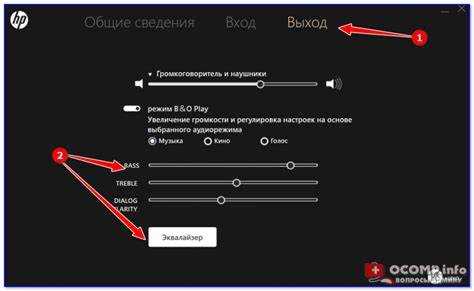
Если при запуске Windows 10 не слышно стандартного звука включения, причиной могут быть разные факторы, включая настройки системы и аппаратные проблемы. Рассмотрим несколько шагов для устранения этой проблемы.
- Проверка уровня громкости. Иногда проблема заключается в слишком низком уровне громкости или отключении звука. Откройте «Звуки» в панели управления и убедитесь, что уровень громкости системы и звуковых эффектов настроен корректно.
- Драйвера звуковой карты. Устаревшие или поврежденные драйвера могут быть причиной отсутствия звука. Зайдите в «Диспетчер устройств», найдите свою звуковую карту и обновите драйвера через контекстное меню. Если драйверы обновляются, но проблема сохраняется, попробуйте удалить устройство и перезагрузить компьютер, чтобы система переустановила драйверы автоматически.
- Проверка настроек Windows. Откройте «Настройки» и перейдите в раздел «Система» -> «Звук». Убедитесь, что включены все необходимые звуковые эффекты, а также что «Звук при запуске Windows» активирован в настройках.
- Восстановление системных файлов. В случае повреждения системных файлов, отвечающих за звук, можно использовать команду «sfc /scannow» в командной строке с правами администратора. Это восстанавливает поврежденные файлы и может устранить проблему.
- Проверка BIOS. Некоторые материнские платы позволяют отключить звуковую карту через BIOS. Перезагрузите компьютер и войдите в BIOS (обычно нажатием клавиши Del или F2). Проверьте настройки, связанные с аудио, и убедитесь, что встроенная звуковая карта включена.
- Использование утилит восстановления системы. Если проблема возникла после установки обновлений или изменений в системе, можно воспользоваться функцией восстановления системы. Восстановите систему на точку до возникновения проблемы и проверьте, решит ли это проблему со звуком.
Следуя этим рекомендациям, можно устранить большинство причин отсутствия звука при старте Windows 10.
Вопрос-ответ:
Как изменить звук при включении Windows 10?
Для изменения звука при включении в Windows 10 нужно зайти в Панель управления, затем выбрать раздел «Оборудование и звук». Там в разделе «Звук» нужно кликнуть на «Управление звуковыми устройствами». В открывшемся окне можно выбрать устройство вывода, затем нажать «Свойства», и в разделе «Эффекты» выбрать новый звук включения, если таковой имеется. Можно также отключить стандартный звук или выбрать свою аудиофайл, который будет воспроизводиться при старте системы.
Можно ли изменить звук старта Windows 10 на свой?
Да, можно. Чтобы использовать свой звук при старте Windows 10, нужно создать аудиофайл в формате WAV или MP3. Далее его нужно установить как системный звук. Для этого нужно зайти в «Панель управления», выбрать раздел «Звук», и в открывшемся окне звуковых схем выбрать «Системный звук». Затем в списке событий найти «Запуск системы» и назначить свой файл, который будет воспроизводиться при старте операционной системы.
Где в Windows 10 можно отключить звук при включении?
Чтобы отключить звук при включении Windows 10, необходимо зайти в «Панель управления» и перейти в раздел «Звук». Затем в списке звуковых схем выбрать «Нет звука» или отключить конкретный звуковой эффект, выбрав событие «Запуск системы» и установив для него значение «Нет». Также можно полностью отключить звук в настройках устройства, если необходимо, чтобы Windows не воспроизводила никакие звуки при старте.
Как изменить звук на экране входа в Windows 10?
Чтобы изменить звук на экране входа в Windows 10, нужно изменить системные звуки. Это можно сделать через «Панель управления», выбрав раздел «Звук». Затем в настройках звуковой схемы нужно отредактировать событие «Вход в систему» или установить звуковой файл для этого события. К сожалению, в Windows 10 нет прямой опции для настройки звуков при входе на экран логина, но через изменение звуковой схемы можно изменить этот звук.